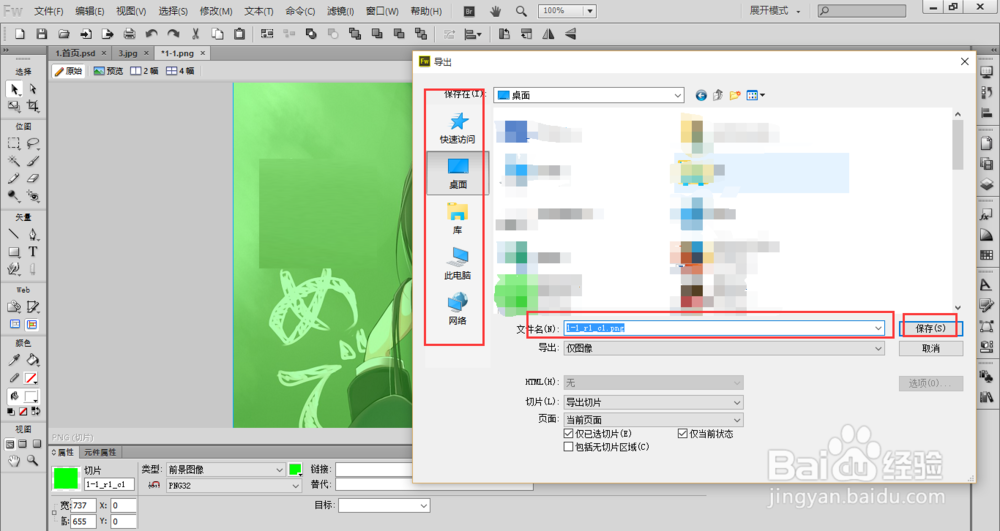1、找到你要处理的图片。

2、打开fireworks CS6。把要处理的图片,用鼠标的左键,按住不放,拖到,任务栏的fireworks的图标上
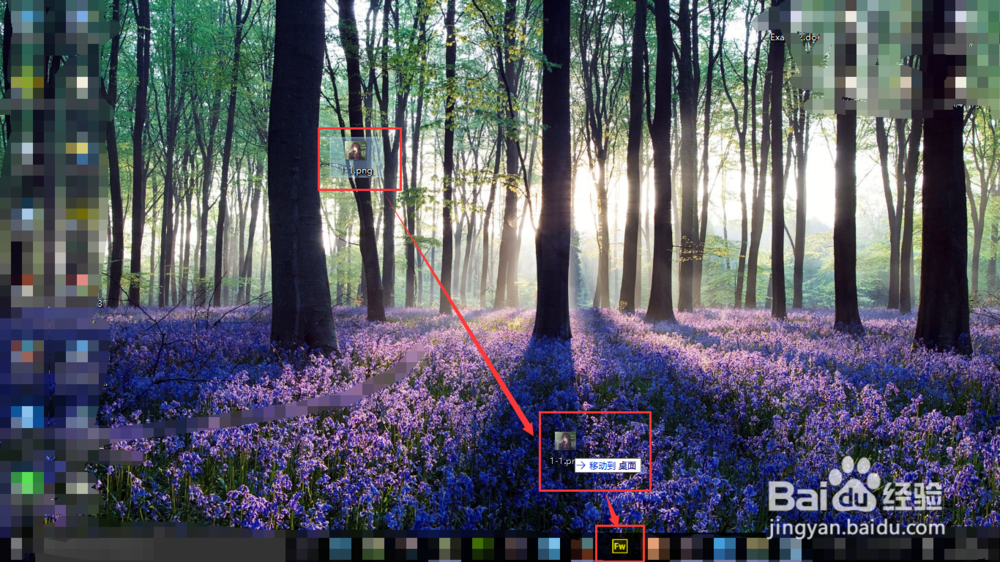
3、拖到fireworks图标上,在进入fireworks中,松开鼠标,就行了。

4、“选取框”工具-->创建一个矩形方框,再按ctrl+t,出现实线的黑色框。

5、实线的黑色框,方框线上有黑点,我们把鼠标放在那一块,可以放大黑色框。用黑色框覆盖掉文字。再ctrl+s,保存。

6、“选取框”工具换成“指针”工具

7、右击,选择“插入矩形切片”

8、再右击,选择“导出所选切片”,选择,要保存的位置。